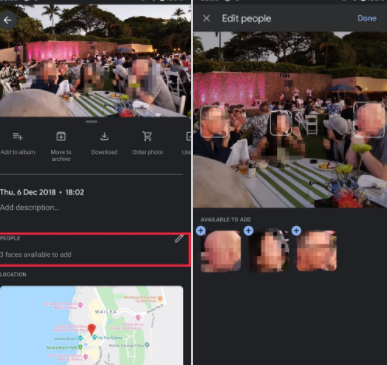
今年7月初,Google相册产品负责人David Lieb透露了该应用的几个即将发布的功能。其中包括添加手动面部标签的功能,但是Lieb并未确认何时发布该功能。最近,我们在拆解Google相册v4.30的过程中发现了提示使用手动标记标签的代码字符串。通过最新的更新,现在可以在应用程序中手动触发该功能。
我们的总编辑Mishaal Rahman已成功设法激活了Google相册4.32版中的手动人脸标记,现在我们可以清楚地看到它提供的功能。如下面的屏幕快照所示,该功能将显示在照片下方的信息部分,其中该应用程序已识别出人脸但未能自动为其添加标签。轻按它会将您重定向到一个新的编辑窗口,您将在其中看到该应用程序已识别的所有面孔。
要标记新人物,您只需要在“可用添加”部分中点击他们的脸,然后在以下窗口的列表中选择该人物。如果此人还不在您的Google相簿中,您还可以选择将其添加到您的相簿中。然后,该应用程序将自动为该人的其他照片添加标签并将其添加到群组中。万一您输入有误,该应用程序还将为您提供删除标签的选项。
除了手动的人脸标记功能之外,Google Photos v4.32还可以测试新的帐户切换器用户界面,该界面先前由著名的逆向工程师Jane Manchun Wong发现。该功能的运作方式与Gmail或Google云端硬盘上的帐户切换器用户界面完全相同,可让您向下滑动右上角的个人资料图片以切换帐户。
点按您的个人资料图片会打开一个新的弹出菜单,您可以在其中切换帐户,管理Google帐户以及检查Google相册备份的状态。值得注意的是,这些功能并未在最新更新中提供,并且我们目前尚无有关其发布时间表的信息。
更新:面容标签推出
最终,一项要求很高的功能将推出到Google相册中。您最终可以在照片中手动标记人的脸。Google通常很擅长自动执行此操作,但您可能更愿意自己做或清理Google错过的一些照片。
不幸的是,尽管如此,它仍然依赖于Google识别出照片中的人脸供您标记。您可以通过点击照片下方“人物”部分中的铅笔图标来添加面孔。如果没有“人物”部分,则Google尚未检测到人脸。您还可以使用此功能来纠正带有错误标签的照片或删除不需要的标签。
手动人脸标记出现在Google Photos 4.32.1版本中,但请耐心等待,因为这似乎是服务器端更新。